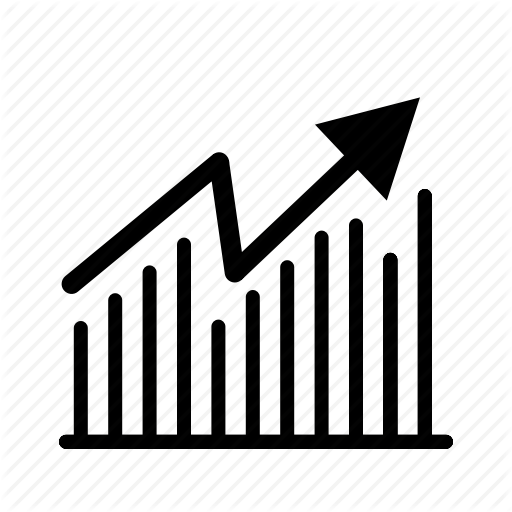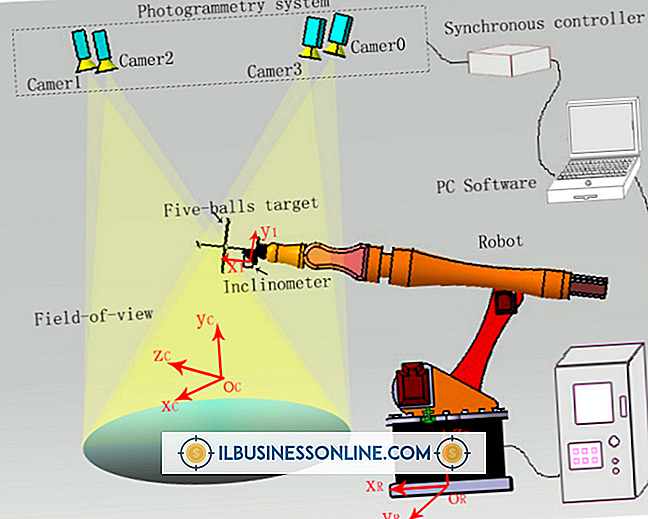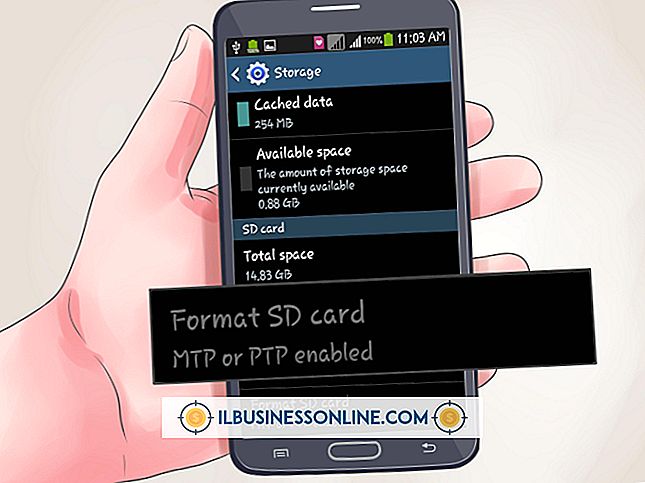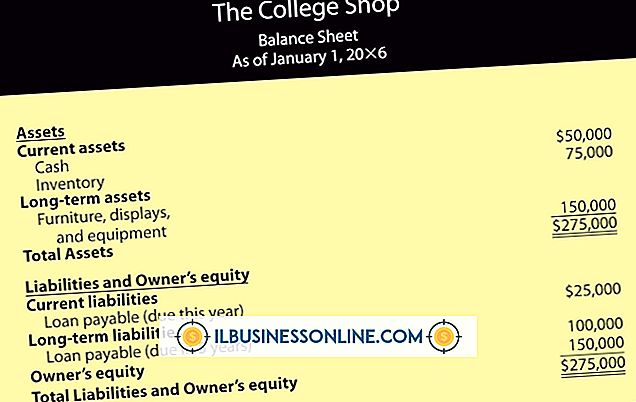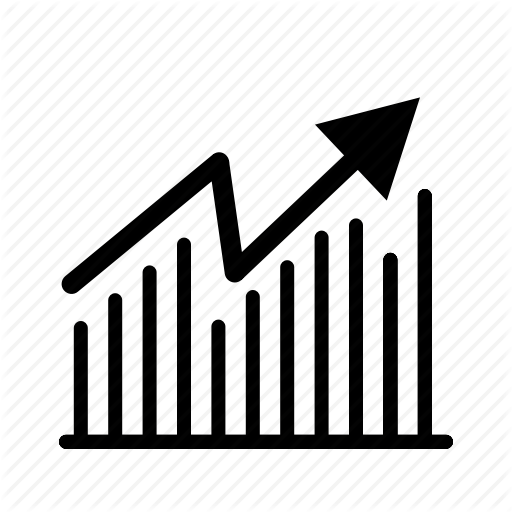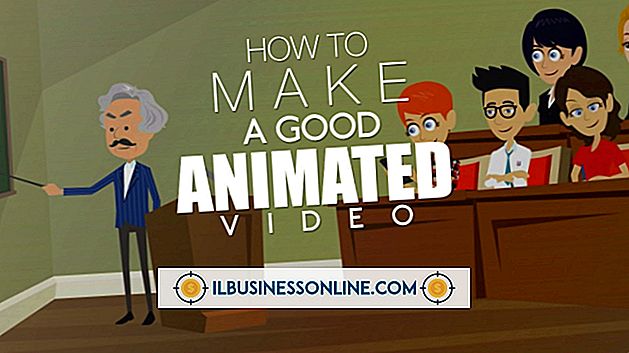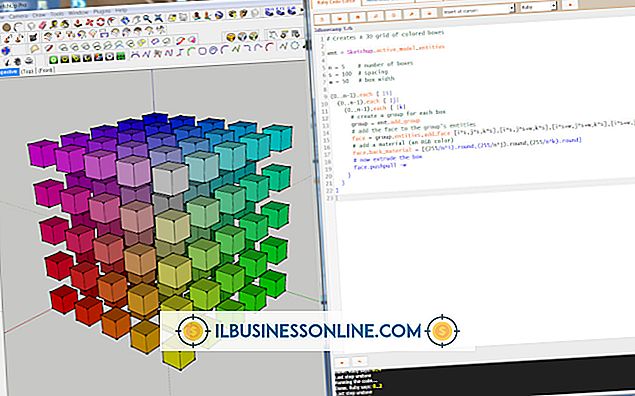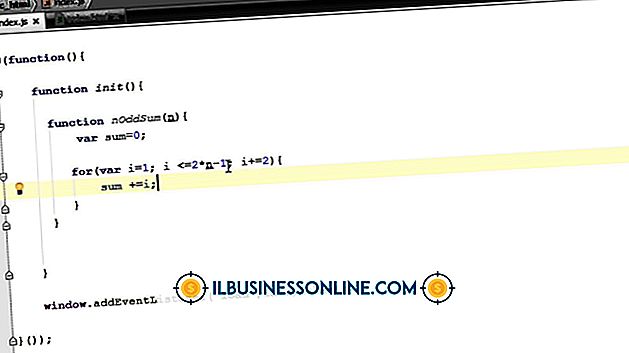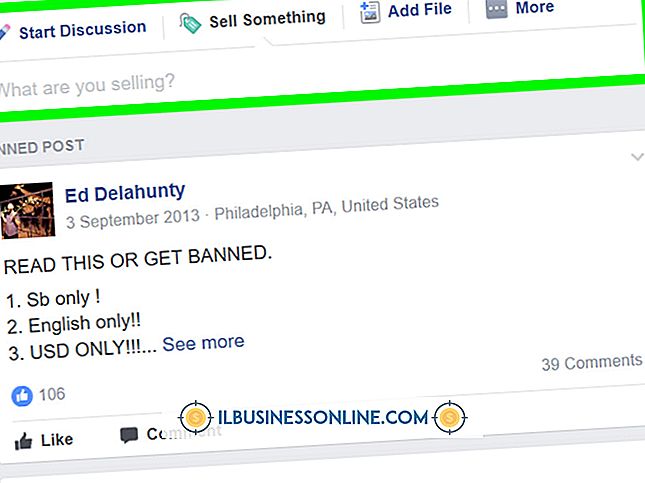Como obter dois papéis de parede em dois monitores

O Windows não suporta originalmente o uso de dois papéis de parede diferentes em duas telas diferentes - se você alterar o papel de parede usando as opções no Painel de Controle, a mesma imagem será exibida em ambos os monitores. Você pode contornar essa restrição costurando dois papéis de parede juntos em um programa de edição de imagem para abranger os dois monitores. Como alternativa, existem várias ferramentas de terceiros disponíveis que permitem selecionar duas imagens separadas.
Crie uma imagem costurada
1
Calcule o tamanho total de pixels dos dois monitores. Se você estiver executando uma tela em 1900 x 1024 e uma tela em 1280 x 1024, o tamanho total será 3180 x 1024. Observe que esse método só funciona quando os dois monitores usam a mesma altura em pixels.
2
Abra as duas imagens de papel de parede em um programa de edição de imagem de sua escolha. No exemplo anterior, o primeiro deve ser redimensionado para 1900 x 1024 e o segundo para 1280 x 1024. Costure-os juntos para corresponder ao posicionamento de seus dois monitores.
3
Salve a imagem costurada como uma foto. Selecione esta imagem final como papel de parede na seção "Alterar o plano de fundo da área de trabalho" do Painel de controle.
Execute o DisplayFusion
1
Baixe e instale a versão mais recente do DisplayFusion a partir do site oficial (veja o link em Recursos). As edições Free e Pro do software incluem várias ferramentas de gerenciamento de papel de parede.
2
Clique com o botão direito do mouse no ícone DisplayFusion na bandeja do sistema e escolha "Desktop Wallpaper" no menu. Na janela que aparece, selecione cada monitor, por sua vez, a partir do painel no topo, clique em "Load From ..." para importar uma imagem. Certifique-se de que o botão "Use uma imagem diferente para cada monitor" esteja marcado.
3
Clique em OK para confirmar suas configurações e aplicar as imagens de papel de parede que você selecionou. Repita o processo para alterar qualquer configuração.
Execute ferramentas de monitor duplo
1
Baixe e instale a versão mais recente do Dual Monitor Tools na página oficial do projeto (veja o link em Recursos). Descompacte o conteúdo do arquivo de configuração em uma pasta de sua escolha.
2
Inicie o arquivo DualWallpaper.exe quando a extração estiver concluída, clicando duas vezes nele. Selecione o primeiro monitor usando o painel na parte superior e use o botão "Procurar ..." para escolher uma imagem do disco rígido.
3
Clique no botão "Set Wallpaper" para salvar sua escolha. Repita o processo para a segunda tela e feche a caixa de diálogo DualWallpaper.
Coisas necessárias
- conexão de internet
- Programa de edição de imagem
- Software DisplayFusion
- Software Dual Monitor Tools
Dicas
- O download disponível no site da DisplayFusion é a edição gratuita do software. Ele pode ser atualizado para uma versão Pro a qualquer momento, digitando uma chave de licença, mas isso não é necessário para usar a ferramenta de vários papéis de parede.
- Para que o DisplayFusion seja iniciado ao mesmo tempo que o sistema operacional, marque a caixa "Iniciar com o Windows" na caixa de diálogo Configurações. No caso do Dual Monitor Tools, você precisará adicionar um atalho ao DualWallpaper.exe na pasta Startup no menu Iniciar.